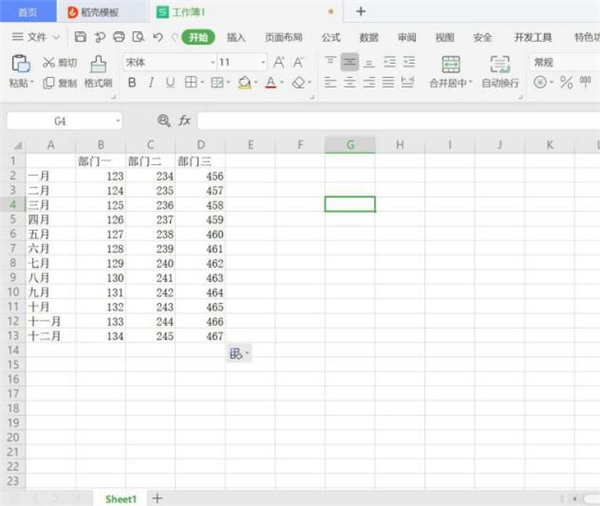Excel中如何隐藏没有数据的区域
发布时间:2022-01-26 11:02:02 作者:手工客
Excel是Microsoft为使用Windows和Apple Macintosh操作系统的电脑编写的一款电子表格软件。我们在编辑Excel表格的时候,为了表格的美观性,我们需要将表格里没有数据的区域隐藏起来,一起来了解一下吧
Excel是Microsoft为使用Windows和Apple Macintosh操作系统的电脑编写的一款电子表格软件。我们在编辑Excel表格的时候,为了表格的美观性,我们需要将表格里没有数据的区域隐藏起来。下面给大家分享一下Excel中如何隐藏没有数据的区域。
隐藏没有数据的区域方法:
首先我们打开一张需要隐藏数据的excel表格:
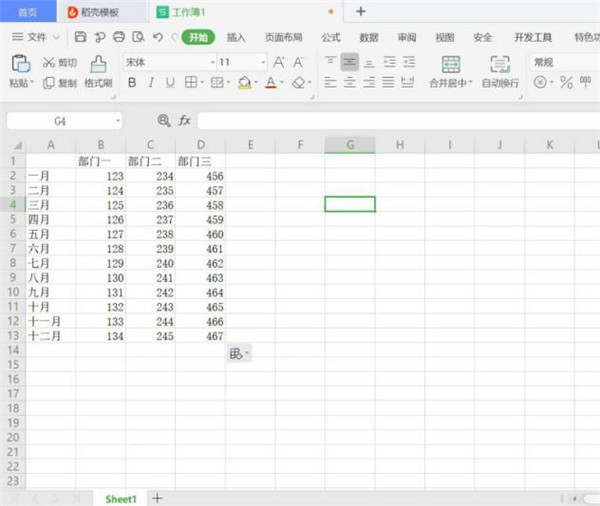
选中没有数据的E列:
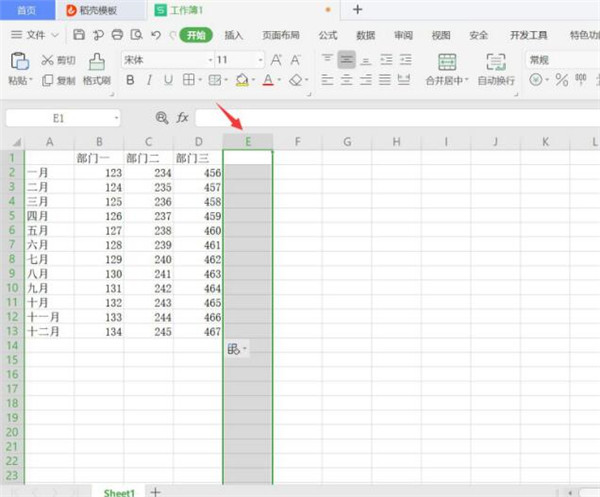
按住“ctrl+shift+→”,全选E列之后的所有序列:
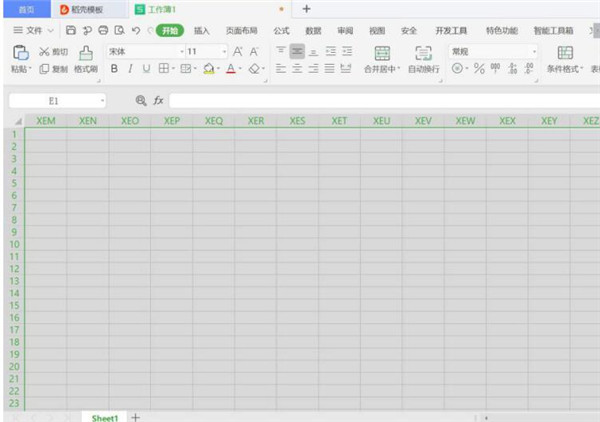
随后点击鼠标右键,选择“隐藏”:
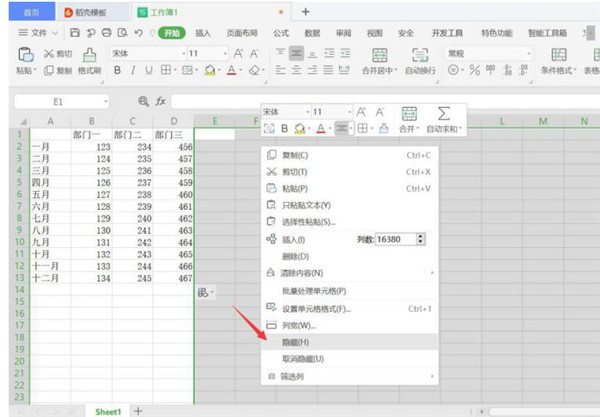
同理选中没有数据的14列:
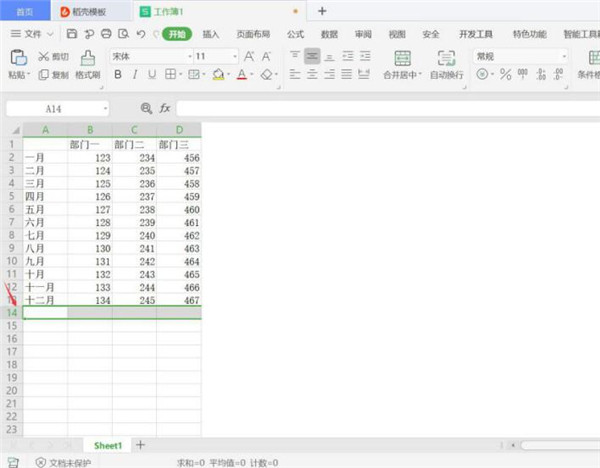
按住“ctrl+shift+↓”,全选14列之后的所有序列:
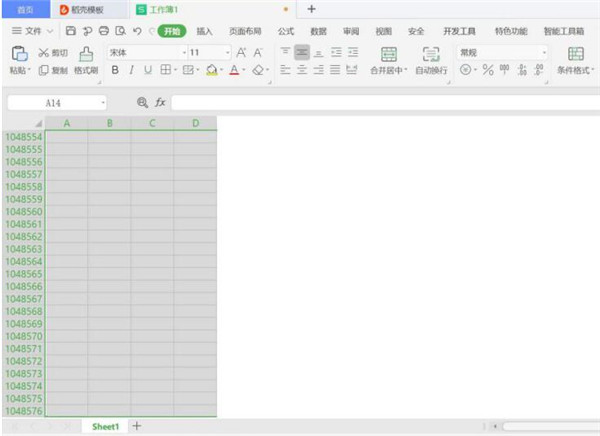
随后点击鼠标右键,选择“隐藏”:
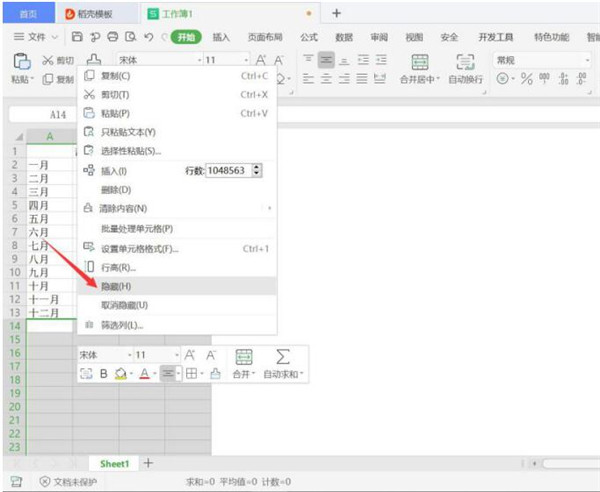
这样我们就可以看到没有数据的区域都被隐藏起来了:
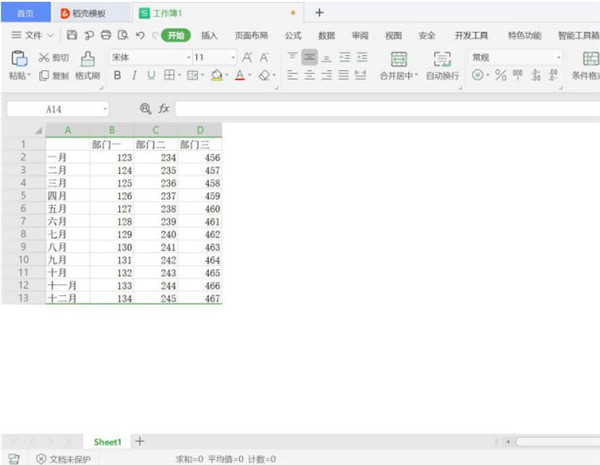
以上就是关于Excel中隐藏没有数据的区域方法的全部介绍了,希望对大家有所帮助!
相关文章
-

Excel2019怎么隐藏函数公式?Excel2019隐藏函数公式教程
Excel2019怎么隐藏函数公式?这篇文章主要介绍了Excel2019隐藏函数公式教程,需要的朋友可以参考下09-27 -
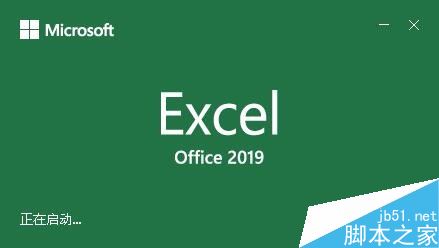
Excel2019怎么隐藏列?Excel2019批量隐藏列教程
Excel2019怎么隐藏列?这篇文章主要介绍了Excel2019批量隐藏 取消隐藏列教程,需要的朋友可以参考下11-21 -

Excel2019怎么去掉网格线?Excel2019隐藏网格线教程
Excel2019怎么去掉网格线?这篇文章主要介绍了Excel2019隐藏网格线教程,需要的朋友可以参考下11-04 -

Office快捷键汇总 Word、Excel、PowerPoint快捷键大全
今天小编为大家整理了Office快捷键汇总其中包含Word、Excel、PowerPoint快捷键,感兴趣的朋友可以一起看看10-23 -

Excel2019怎么批量互换行与列数据?excel2019批量互换行列数据教程
这篇文章主要介绍了excel2019怎么批量互换行与列数据?excel2019批量互换行列数据教程,需要的朋友可以参考下02-12